dev编程环境是一个C语言系列编程辅助,具体的用法下面有非常详细的说明,你只需要知道这个dev编程环境就是用来调试和管理你的编程程序的。程序员们应该自己明白这是用来干啥滴。

使用说明
1. 把“生成调试信息”设置为 Yes。方法如下:
Tools(工具) --> Compiler Options(编译器选项) --> Settings(设置)
2. 编译程序。请参考:
Dev-C++ 安装&使用教程
Dev-C++ 编译多文件程序的方法
3. 设置断点(Break point)
把光标移动到您想暂停执行的那一行,按 ctrl + F5,或者直接用鼠标点击下图红线标明的区域。
4. 开始调试(Debug)
按 F8 开始调试。如果您没有把“生成调试信息”设置为 Yes,Dev-C++ 会提示说您的工程中没有调试信息。
点击 Yes,Dev-C++ 会自动把“生成调试信息”设置为 Yes,并且重新编译您的工程。程序运行到断点处会暂停:
按 F7 执行当前行,并跳到下一行:
ctrl + F7 跳到下一断点,shift + F4 跳到光标所在行,并在该行设置断点。
5. 查看变量的值
开始调试后,在图示区域按右键(如果您使用的是左手习惯,则是左键),选择“添加监测(Add Watch)”;或者直接按 F4。在弹出窗口中输入您想查看的变量名,然后按确定(OK),就可以看到该变量的值:
用鼠标选择源文件中的变量名,然后按 F4 也可以查看变量的值,该变量会出现在左边的监测列表中:
如果您在环境选项(Environment Options)中选择了“通过鼠标监测变量(Watch variable under mouse)”,用鼠标指向您想要查看的变量一段时间,该变量也会被添加到监测列表中。
重要提示
1). 当您想查看指针指向的变量的值的时候,按 F4,然后输入星号及指针的名字(如 *pointer)。
如果没加 *,看到的将会是一个地址,也就是指针的值。
2). 有时,调试器(Debugger)可能不知道某个指针的类型,从而不能显示该指针指向的变量的值。
此时,我们需要手动输入该指针的类型。按 F4 后,以 *(type *)pointer 形式输入。例如,
*(int *)pointer。









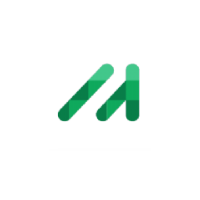









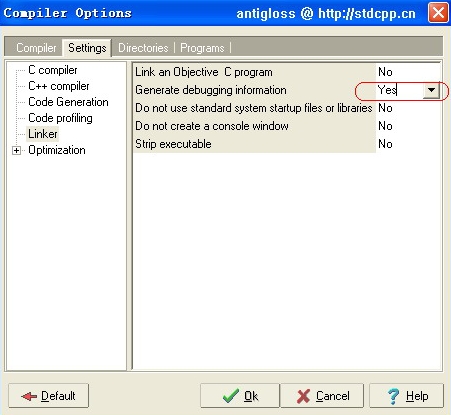

 大小: 8KB
大小: 8KB
 大小: 89.5M
大小: 89.5M
 终端仿真器 SecureCRTv7.1.1.264 最新版
终端仿真器 SecureCRTv7.1.1.264 最新版  串口调试小助手1.3 免费版
串口调试小助手1.3 免费版  WinHex 十六进制编辑器v20.2 SR-5 绿色中文注册版
WinHex 十六进制编辑器v20.2 SR-5 绿色中文注册版  小旋风ASP服务器安装版
小旋风ASP服务器安装版  16进制转换工具V1.0 中文绿色版
16进制转换工具V1.0 中文绿色版  Adobe AIRV33.1.1.932 官方最新版
Adobe AIRV33.1.1.932 官方最新版  github离线安装包64位版V2.9.11官方最新版(github desktop)
github离线安装包64位版V2.9.11官方最新版(github desktop)  mysql数据库.net开发驱动(mysql connector net )8.0.11 官方最新版
mysql数据库.net开发驱动(mysql connector net )8.0.11 官方最新版  MSDN Library Visual Studio 6.0(VC、VB、VF、VJ)中文版win32开发人员必备
MSDN Library Visual Studio 6.0(VC、VB、VF、VJ)中文版win32开发人员必备  版本控制软件(SourceTree)v3.4.6 官方最新版
版本控制软件(SourceTree)v3.4.6 官方最新版  Memory Analyzer (MAT)V1.01 免费绿色版
Memory Analyzer (MAT)V1.01 免费绿色版  Delphi Distillerv1.85绿色版
Delphi Distillerv1.85绿色版  IBM内存检测工具(IBM Thread and Monitor Dump Analyzer for Java)V4.3.3 绿色版
IBM内存检测工具(IBM Thread and Monitor Dump Analyzer for Java)V4.3.3 绿色版  .NETv3.0 可再发行组件包
.NETv3.0 可再发行组件包  一键安装JSP环境安装版
一键安装JSP环境安装版  slave4j(基于eclipse插件的java代码生成器)V1.0.0 正式版
slave4j(基于eclipse插件的java代码生成器)V1.0.0 正式版  Auto DebugProfessional 5.6.5.18 中文绿色版
Auto DebugProfessional 5.6.5.18 中文绿色版  Understand For C++V1.4.319英文安装版
Understand For C++V1.4.319英文安装版